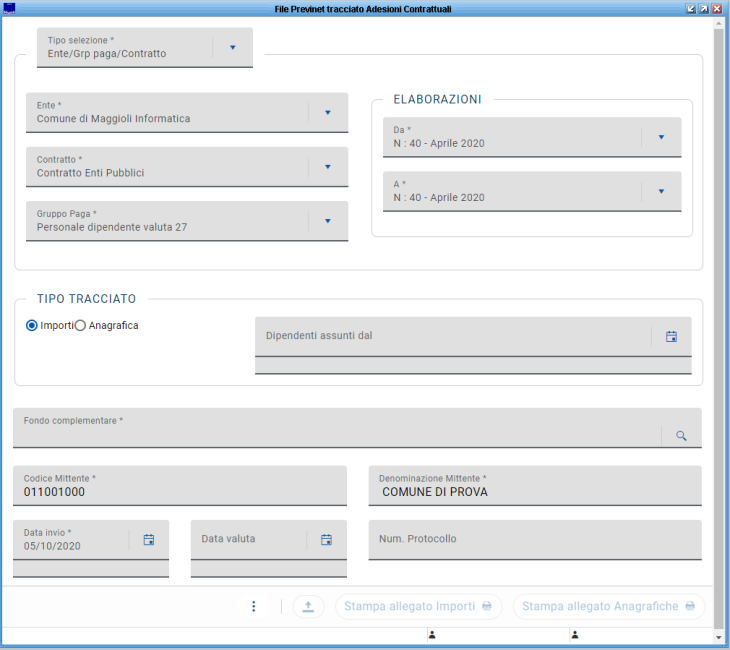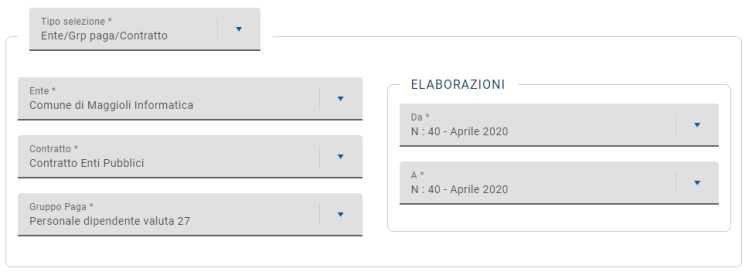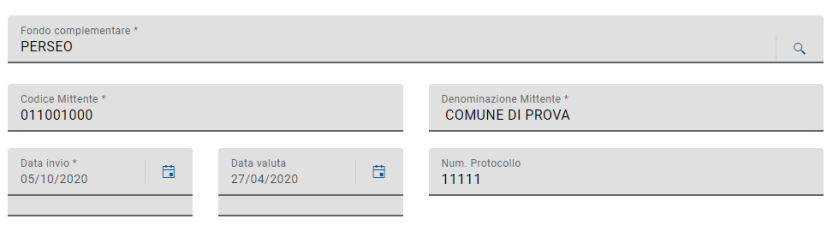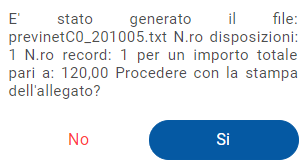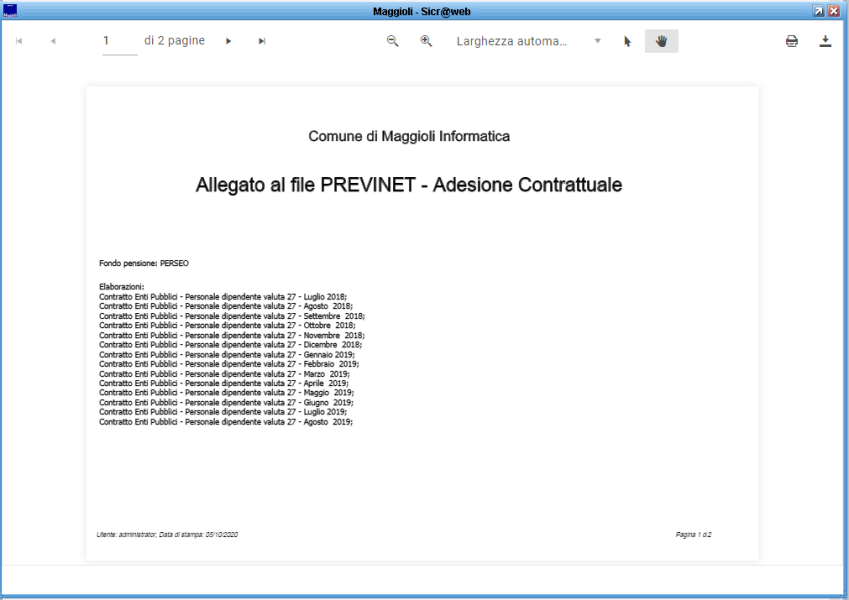Differenze tra le versioni di "Tracciato Previnet Adesione Contrattuale (New)"
imported>Giuseppe.difeliciantonio (Creata pagina con "{{MenuPersonale}} '' '''Retribuzioni -> Adempimenti Mensili -> Creazione Atri File Telematici -> Tracciato Previnet Ades. Contrattuale''' '' <br> <br> '''Tracciato Previn...") |
imported>Pierluigi.tenerelli |
||
| (14 versioni intermedie di 3 utenti non mostrate) | |||
| Riga 10: | Riga 10: | ||
<br> | <br> | ||
<br> | <br> | ||
[[Immagine: | [[Immagine:PREVINET ADES CONTR 1.3.PNG|5000x650px||center|]] | ||
<br> | <br> | ||
<br> | <br> | ||
I passaggi necessari per ottenere il file da inviare sono i seguenti: | I passaggi necessari per ottenere il file da inviare sono i seguenti: | ||
<br> | <br> | ||
<br> | <br> | ||
[[Immagine: | 1) Selezionare Contratto, Gruppo Paga ed Elaborazione di riferimento. | ||
<br> | |||
<br> | |||
[[Immagine:PREVINET ADES CONTR 2.3.PNG|center||3000x275px|]] | |||
<br> | <br> | ||
<br> | <br> | ||
| Riga 23: | Riga 25: | ||
<br> | <br> | ||
<br> | <br> | ||
[[Immagine: | [[Immagine:PREVINET ADES CONTR 3.3.PNG|center||800x150px|]] | ||
<br> | |||
<br> | |||
3) Impostare il Fondo Complementare di riferimento per il quale si sta procedendo alla creazione del file (PERSEO). | |||
<br> | <br> | ||
<br> | <br> | ||
4) Indicare il Codice Mittente (viene assegnato all'Ente al momento dell'iscrizione sul Fondo Perseo) e la Denominazione Mittente (es: comune di Maggioli Informatica); | |||
<br> | <br> | ||
solo la prima volta occorre indicare e salvare entrambi i dati affinché le informazioni siano memorizzate e disponibili per le estrazioni successive.<br> | |||
<br> | <br> | ||
5) Data invio e Data valuta (tipicamente il 27 del mese). | |||
<br> | <br> | ||
<br> | <br> | ||
6) Il numero di Protocollo. | |||
<br> | <br> | ||
<br> | <br> | ||
[[Immagine:PREVINET ADES CONTR 4.3.PNG|center||2000x225px|]] | |||
<br> | <br> | ||
<br> | <br> | ||
7) Procedere alla creazione del file con l'icona di "generazione file" evidenziata in figura. | |||
<br> | <br> | ||
<br> | <br> | ||
[[Immagine:PREVINET ADES CONTR 5.3.png|center||600x200px|]] | |||
<br> | <br> | ||
<br> | <br> | ||
Viene generato il file, con la possibilità di indicare il percorso per il salvataggio. Inoltre il messaggio riportato nella foto sottostante permette di procedere con la stampa dell'allegato al file PREVINET (tale operazione potrà comunque essere generata in un secondo momento utilizzando le apposite icone evidenziate in foto). | |||
<br> | <br> | ||
<br> | <br> | ||
[[Immagine:PREVINET ADES CONTR 6.3.png|center||600x200px|]] . | |||
<br> | <br> | ||
<br> | <br> | ||
[[Immagine: | [[Immagine:PREVINET ADES CONTR 7.3.PNG|center|450x350px|]] | ||
<br> | <br> | ||
<br> | <br> | ||
Nel caso si scelga "Sì" il documento verrà automaticamente aperto e potrà essere salvato. | Nel caso si scelga "Sì" il documento verrà automaticamente aperto e potrà essere salvato. | ||
<br> | |||
<br> | |||
Ecco un esempio: | |||
<br> | |||
<br> | |||
[[Immagine:PREVINET ADES CONTR 8.3.PNG|center|3000x600px|]] | |||
<br> | <br> | ||
<br> | <br> | ||
{{Vedi anche|testo=[[Settore_Personale|Torna al Menù Principale]]}} | {{Vedi anche|testo=[[Settore_Personale|Torna al Menù Principale]]}} | ||
==Argomenti Correlati== | ==Argomenti Correlati== | ||
| Riga 69: | Riga 78: | ||
*[[Destinazione TFR]] | *[[Destinazione TFR]] | ||
*[[Tracciato Previnet (New)]] | *[[Tracciato Previnet (New)]] | ||
<br> | |||
[[Categoria:Adempimenti Mensili]] | |||
Versione attuale delle 12:42, 5 ott 2020
| Ente | Gestione Personale | Retribuzioni | Stampe e statistiche | Contratti di lavoro | Metacurriculum | Strutture di base | Utilities | FAQ |
|---|
Retribuzioni -> Adempimenti Mensili -> Creazione Atri File Telematici -> Tracciato Previnet Ades. Contrattuale
Tracciato Previnet Adesione Contrattuale
La funzione permette di creare il file Previnet (tracciato txt) per la denuncia annuale ai sensi dell’art. 208 Codice della Strada, al Fondo di Previdenza Complementare Perseo Sirio.
I passaggi necessari per ottenere il file da inviare sono i seguenti:
1) Selezionare Contratto, Gruppo Paga ed Elaborazione di riferimento.
2) Creare prima il file per "Importi" e poi per "Anagrafica" selezionando i flag in foto.
3) Impostare il Fondo Complementare di riferimento per il quale si sta procedendo alla creazione del file (PERSEO).
4) Indicare il Codice Mittente (viene assegnato all'Ente al momento dell'iscrizione sul Fondo Perseo) e la Denominazione Mittente (es: comune di Maggioli Informatica);
solo la prima volta occorre indicare e salvare entrambi i dati affinché le informazioni siano memorizzate e disponibili per le estrazioni successive.
5) Data invio e Data valuta (tipicamente il 27 del mese).
6) Il numero di Protocollo.
7) Procedere alla creazione del file con l'icona di "generazione file" evidenziata in figura.
Viene generato il file, con la possibilità di indicare il percorso per il salvataggio. Inoltre il messaggio riportato nella foto sottostante permette di procedere con la stampa dell'allegato al file PREVINET (tale operazione potrà comunque essere generata in un secondo momento utilizzando le apposite icone evidenziate in foto).
.
Nel caso si scelga "Sì" il documento verrà automaticamente aperto e potrà essere salvato.
Ecco un esempio:
Argomenti Correlati
- Gestione Regole Fondi Complementari (New)
- Iscrizione Previdenziale
- Istituti Previdenziali/Assicurativi
- Categorie Previdenziali (New)
- Voce ai fini TFR
- Destinazione TFR
- Tracciato Previnet (New)